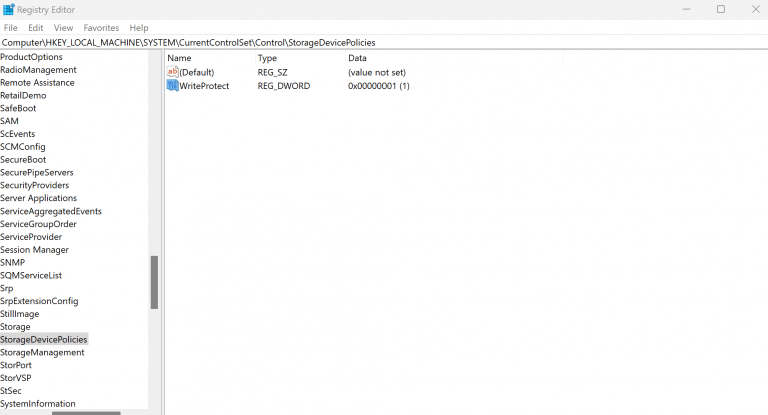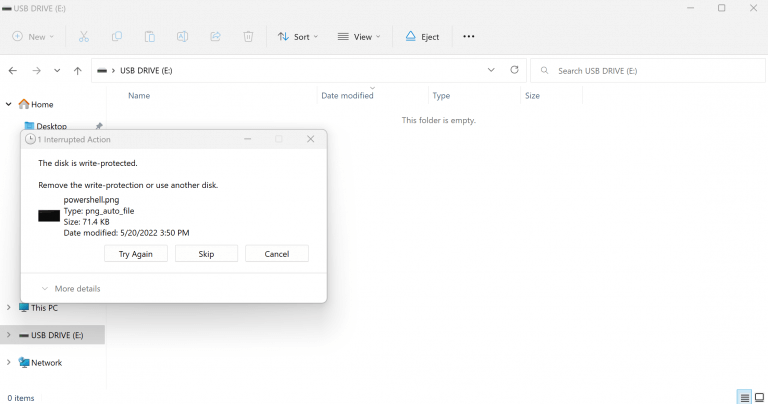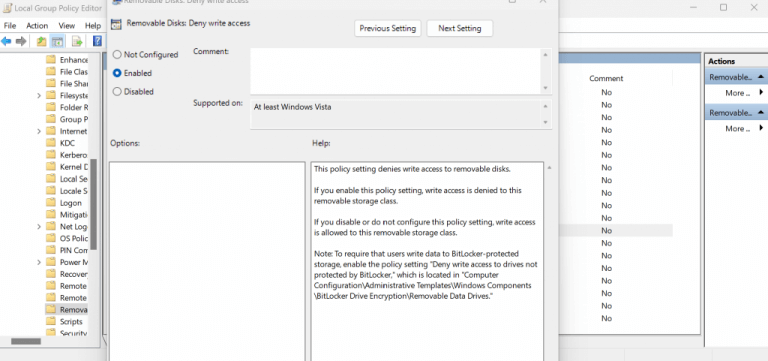Os dados são vulneráveis. Perdas acidentais, corrupções ou mesmo acessos não autorizados fazem com que manter seus dados protegidos seja uma prioridade. E é aí que entra a proteção contra gravação. É um recurso que impede qualquer pessoa de gravar, modificar ou apagar os dados do seu dispositivo.
Neste artigo, mergulhamos profundamente em como você pode ativar a proteção contra gravação em seu pendrive. Vamos começar.
Ative ou desative a proteção contra gravação em um pendrive usando o Registro
Portanto, existem duas maneiras amplas de fazer isso. Em primeiro lugar, em algumas unidades USB, há um interruptor que você pode acionar – você aciona e a proteção contra gravação será ativada. Se o seu pendrive tiver isso, isso é ótimo, pois é a maneira mais fácil de ativar a proteção contra gravação; vá com isso primeiro se você tiver a opção.
O segundo método popular é usar o software em seu PC. Uma das maneiras mais fáceis de fazer isso é através do Editor do Registro. Antes de fazer isso, porém, certifique-se de fazer backup de seus arquivos do Windows. Isso é para proteger seus dados do Windows caso algo dê errado durante o processo de edição do registro.
- Abra o Corre caixa de diálogo pressionando o botão Tecla Windows + R.
- Lá, digite “regedit” e clique em OK para abrir o registro.
- Agora vá para o seguinte caminho:
HKEY_LOCAL_MACHINE\SYSTEM\CurrentControlSet\Control - A partir daí, clique com o botão direito do mouse no Ao controle (pasta), selecione Novo, e clique em Chave.
- Agora, nomeie a nova pasta como Políticas de dispositivo de armazenamento, e pressione Digitar.
- Na nova pasta, clique com o botão direito no espaço em branco à direita e selecione Novo.
- Escolher Valor DWORD (32 bits).
- Renomeie o arquivo Proteção contra gravação e clique Digitar.
- Além disso, altere os dados do valor em Valor DWORD a partir de 0 para 1.
- Agora feche o Registro para concluir a tarefa.
Assim que você fizer isso, a proteção contra gravação será ativada no seu pendrive. Você pode desativá-lo facilmente também.Tudo o que você precisa fazer é reverter as alterações no valor DWORD na etapa 9 para 0. Faça isso e suas configurações serão alteradas. Você pode verificá-lo tentando copiar algo para o seu USB; você será recebido com uma mensagem como esta:
Habilitar ou desabilitar a proteção contra gravação USB usando a Política de Grupo
o Política de grupo é um recurso do Windows que contém uma variedade de definições de configuração que permitem controlar os aplicativos, as contas e o próprio Windows. Se você não pode ou não quer mexer no Registro, a Política de Grupo é sua próxima opção para habilitar a proteção contra gravação em seu USB.
Há apenas uma ressalva, no entanto. Você precisa estar executando as versões Pro, Enterprise ou Education do Windows para usar esse recurso. Então, se você tem isso coberto, veja como você pode habilitar a Política de Grupo:
- No Corre caixa de diálogo, digite “gpedit.msc” e pressione Digitar.
- Então vá para o caminho a seguir e aperte Digitar:
Configuração do computador > Modelos administrativos > Sistema > Acesso de armazenamento removível - Do lado direito, clique duas vezes no Discos removíveis: Negar acesso de gravação.
- No canto superior esquerdo, clique no botão Habilitado opção para habilitar a política.
- Clique em Aplicar > OK.
Feche a Diretiva de Grupo e reinicie rapidamente o seu PC. Suas configurações de proteção contra gravação serão habilitadas na próxima inicialização. Novamente, assim como no Registro acima, para desativar a proteção contra gravação, tudo o que você precisa fazer é selecionar o Desabilitado caixa de rádio da caixa de diálogo Discos Removíveis e a proteção contra gravação será removida.
Habilitando e desabilitando a proteção contra gravação em pen drives no Windows
Ao ativar a proteção contra gravação em sua unidade USB, você não apenas se protege contra exclusão acidental, mas também evita operações não autorizadas em seus dados. Mas a proteção contra gravação é apenas uma parte do reforço da segurança do Windows. Há muitas outras coisas que você pode fazer para tornar seu PC mais seguro, começando com o ajuste das configurações de privacidade do Windows.
Perguntas frequentes
Como faço para habilitar ou desabilitar a tecla Windows?
Você deve estar conectado como administrador para habilitar ou desabilitar a chave do Windows. Os arquivos .reg para download abaixo adicionarão e modificarão o valor binário na chave de registro abaixo. 1. Execute a etapa 2 (ativar), etapa 3 (desativar tecla Win) ou etapa 4 (desativar Caps Lock e tecla Win) abaixo para o que você gostaria de fazer. 2. Para ativar as teclas Caps Lock e Windows
Como habilitar/desabilitar serviços no Windows 10?
Outro procedimento para iniciar, parar, habilitar e desabilitar os serviços é o mesmo. Clique no botão Pesquisar, digite Painel de Controle na barra de pesquisa. Selecione a opção Painel de Controle. Como a imagem abaixo está mostrando: A tela a seguir será exibida, selecione o menu Ferramentas Administrativas. A tela abaixo será exibida e selecione a opção Serviços.
Como habilitar ou desabilitar a Política de Grupo no Windows 10?
1 Abra o Editor de Diretiva de Grupo Local. 4 Execute a etapa 5 (ativar) ou a etapa 6 (desativar) abaixo para o que você gostaria de fazer. Não configurado é a configuração padrão.
Como desativar as configurações e o painel de controle no Windows 10?
Desabilitar Configurações e Painel de Controle via Diretiva de Grupo Etapa 1: No campo de pesquisa Iniciar/barra de tarefas, digite Gpedit.msc e pressione a tecla Enter para abrir o Editor de Diretiva de Grupo Local. Etapa 2: Na janela Editor de Diretiva de Grupo, navegue até o seguinte caminho:
Como gerenciar serviços no Windows 10?
Vamos a fundo nisso. Etapa 1: pressione a tecla Windows e a tecla R no teclado e digite services.msc na caixa Executar. Depois disso, clique em OK ou pressione a tecla Enter para abrir a janela Serviço. Etapa 2: você pode visualizar todos os serviços do Windows 10 nesta janela. Existem dois tipos de serviços: Estendido e Padrão.
Como iniciar parar e desabilitar serviços no Windows 10?
Para iniciar, parar e desabilitar serviços na janela de serviços. 1 Execute a etapa 2 ou a etapa 3 abaixo para saber como você gostaria de abrir a janela do snap-in Serviços. 2 Pressione as teclas Win + R para abrir a caixa de diálogo Executar, digite services.msc em Executar, pressione Enter e vá para a etapa 4 abaixo.
Como defino um serviço para ser desabilitado?
Para definir um serviço como desabilitado, use estas etapas: Abra Iniciar. Procure por Serviços e clique no resultado superior para abrir o console. Clique duas vezes no serviço que você pretende parar. Clique no botão Parar. Use o menu suspenso “Tipo de início” e selecione a opção Desativado. Clique no botão Aplicar. Clique no botão OK.
É possível desabilitar serviços desnecessários no Windows 10?
Mas, alguns de vocês podem querer desabilitar serviços desnecessários no Windows 10 para permitir que seu Windows 10 seja executado muito mais rápido. Antes de falar sobre os serviços do Windows 10 para desabilitar, mostraremos algo útil, como onde ver os serviços do Windows 10 que você possui e seus estados:
Como habilitar e desabilitar a tecla Windows?
Como habilitar e desabilitar a tecla Windows Método 1: Pressione Fn + F6 ou Fn + teclas Windows. No primeiro método, usaremos as teclas de combinação para ativar ou… Método 2: Pressione Win Lock. Você está usando teclado gamer? Se não, você deve ler o próximo método. Se você estiver usando jogos… Método 3: Alterar…
Como desativo as teclas do Windows 10?
1 Método 1: Pressione Fn + F6 ou Fn + Teclas do Windows. No primeiro método, usaremos as teclas de combinação para ativar ou desativar a chave do Windows. … 2 Método 2: Pressione Win Lock. Você está usando teclado gamer? … 3 Método 3: Altere as configurações do Registro. … 4 Método 4: Limpe o teclado. … 5 Método 5: Substitua o teclado. …
Como desabilitar o mapeamento de teclado no Windows 10?
Certifique-se de que “Enable Keyboard Manager” esteja ativado e clique no botão “Remap a key” para abrir a janela “Remap keys”. 4. Clique no botão de adição e, em seguida, clique no menu suspenso “Chave”. Role para baixo até “Win” e selecione essa opção. Agora clique no menu suspenso “Mapeado para” e escolha Desativar.
Qual é a chave do Windows no Windows 10?
A tecla Windows pode ser usada para atalhos de teclado para abrir recursos do Windows. Este tutorial mostrará como habilitar ou desabilitar a chave do Windows para todos os usuários no Windows 10.Você deve estar conectado como administrador para habilitar ou desabilitar a chave do Windows.
Como desabilitar a atualização em segundo plano da Diretiva de Grupo no Windows 10?
Mantenha pressionada a tecla Windows e pressione “R” para abrir a caixa de comando Executar. Digite “gpedit.msc“ e pressione “Enter“. Na “Política do Computador Local“, vá para “Configuração do Computador”>“Modelos Administrativos”>“Sistema”>“Política de Grupo“. Abra a configuração “Desativar atualização em segundo plano da Diretiva de Grupo”.